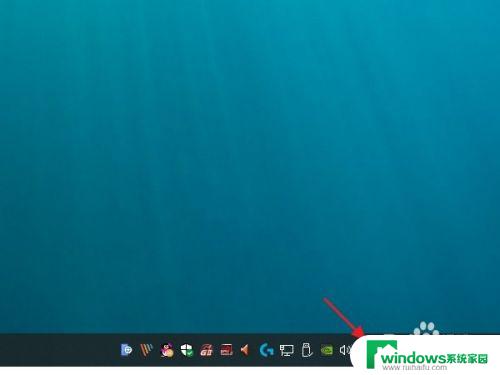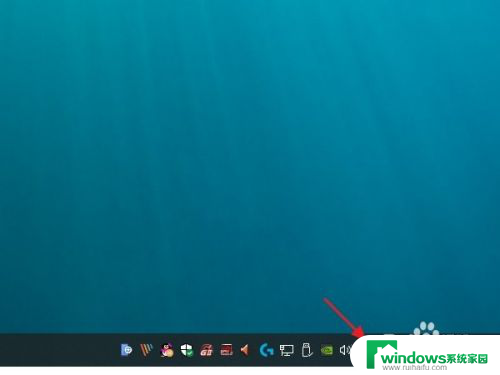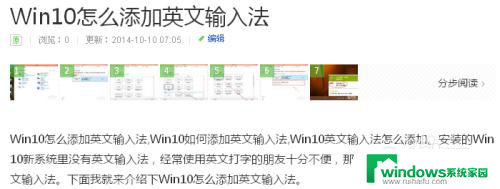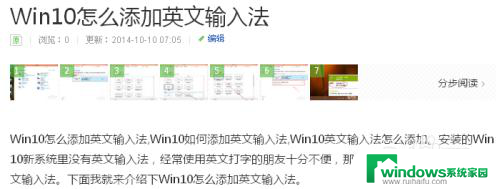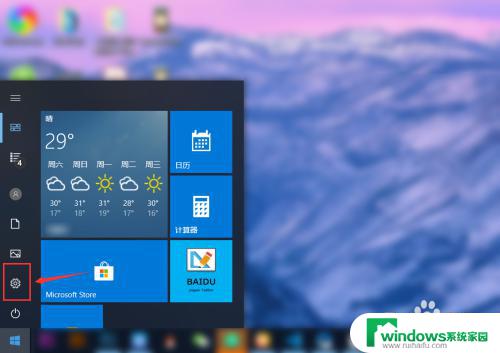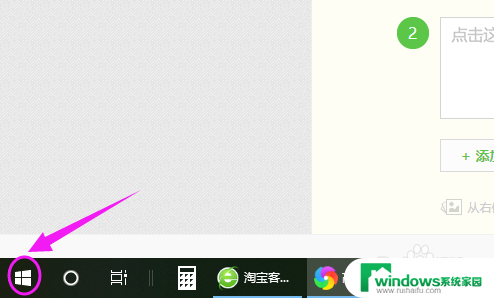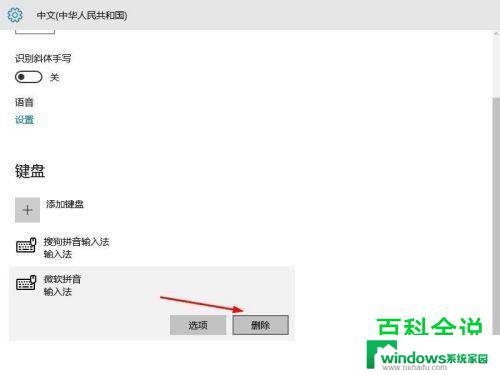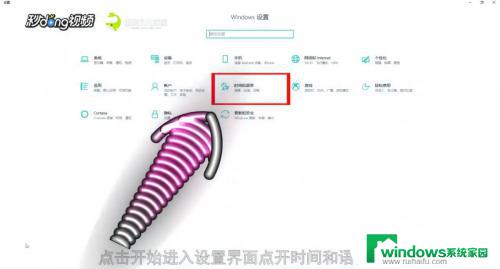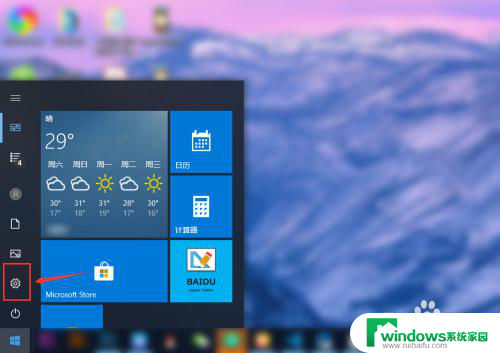win10输入法怎么打出顿号的符号 win10默认输入法如何打顿号
在使用Win10默认输入法时,有时候我们需要输入顿号这个特殊符号,但是很多人却不知道该如何打出来,事实上打出顿号并不困难,只需按照一定的步骤操作即可。接下来我们就来看看Win10输入法如何打出顿号的符号。
步骤如下:
1.我们知道输入法当中会有英语和中文两种输入模式,当我们在微软拼音的英语模式下按下键盘上的“\"号时,显示出来的也是”\"号。(如图所示)
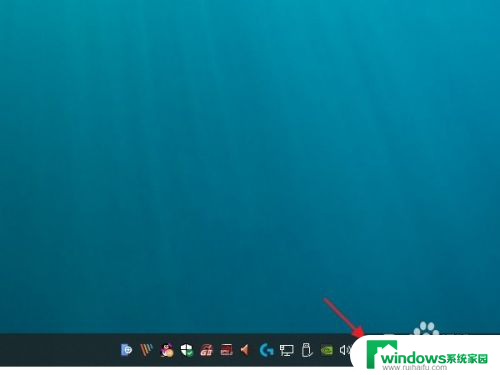
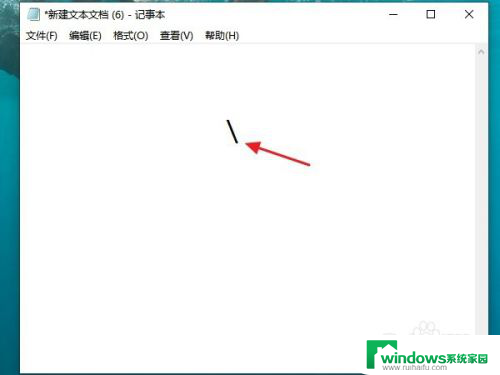
2.如果我们需要把“\"号,切换成顿号要怎么操作呢?首先,我们要将微软拼音切换到中文模式。

3.在切换中文模式时,我们除了用鼠标将”英“字点击成”中“字以外。还可以利用快捷键的切换,在微软拼音输入法的设置中,可以选择自己觉得操作起来比较顺手的快捷键,例如我设置的是”Shift“键,那么当我想从英文模式切换成中文模式时,只需按下”Shift“键便可完成切换。
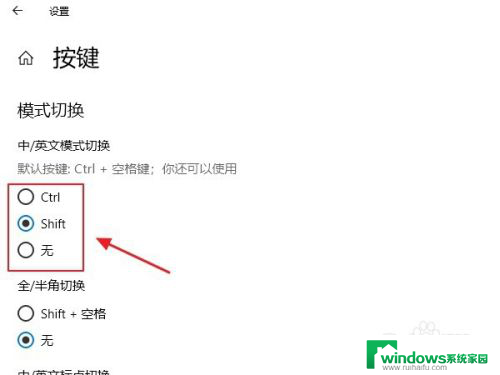
4.当我们设置好中文模式以后,再次敲击键盘上的”\“号键。
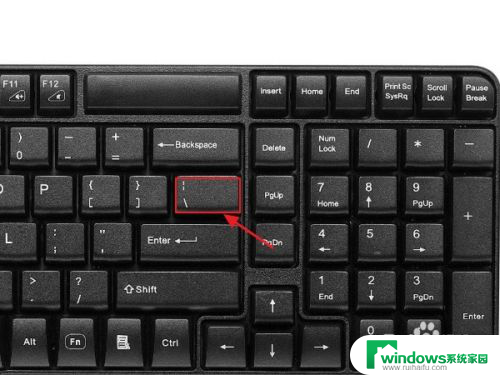
5.这时我们得到的就是一个顿号了。
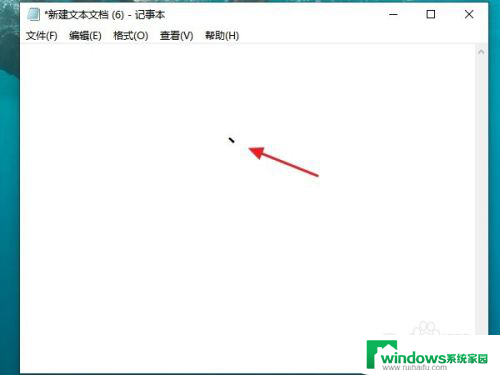
6.效果图。
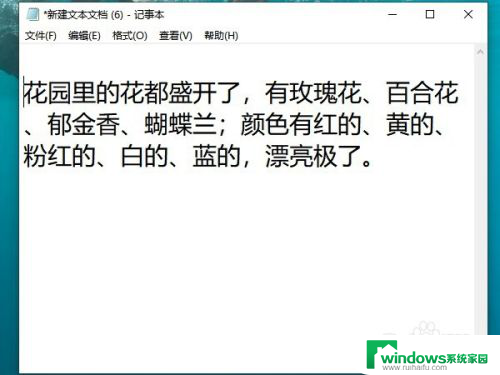
7.总结:
1:先将微软拼音切换到中文模式。
2:可以在输入法设置中,设置切换输入法的快捷键。
3:敲击键盘上的”\“号键。
4:就可以输入顿号了。

以上就是win10输入法如何打出顿号符号的全部内容,如果你遇到这种情况,可以按照以上操作来解决,非常简单快速,一步到位。